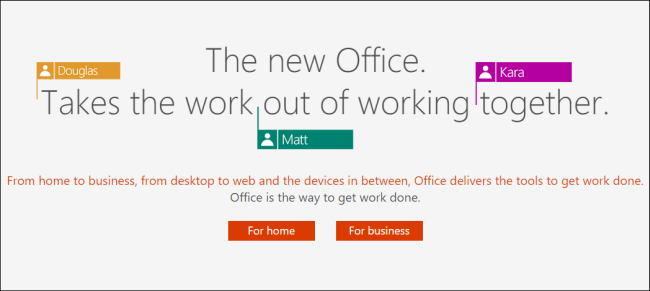Pokud v počítači stále používáte mechanický pevný disk, je čas na upgrade na SSD. SSD je jediný největší upgrade, který můžete dát počítači, a ceny dramaticky poklesly.
Jednotky SSD jsou mnohem rychlejší, protoženemají rotující magnetický talíř a pohyblivou hlavu. Po upgradu budete ohromeni vylepšeními výkonu a přemýšlíte, proč jste tak dlouho čekali.
Krátká verze: SSD jsou levné, můžete získat 256 GB za 112 USD, nebo 512 GB za 212 $, nebo dokonce 1 TB za pouhých 360 $. Nic jiného vám nezvýší rychlost, kterou nový SSD přinese.
Proč SSD vyfukují mechanické disky z vody
PŘÍBUZNÝ: Co je jednotka SSD (Solid State Drive) a potřebuji ji?
Pomocí CrystalDiskMark jsme porovnali nedávnou levnou jednotku SSD a jednotku pevného disku 7200 RPM. Zde jsou výsledky: SSD nahoře a starší mechanický pohon na dně.
Výsledky hovoří samy za sebe. I při sekvenčním čtení a zápisu bylo SSD více než dvakrát rychlejší. Když došlo na jeden konkrétní typ náhodných čtení a zápisů - čtení a zápis na náhodná místa na celém disku - SSD byl více než 400krát rychlejší. S mechanickým pevným diskem se fyzické hlavy musí pohybovat kolem a číst data z rotujícího magnetického disku. U jednotky SSD může jednotka číst nebo zapisovat data z libovolného místa na disku bez omezení výkonu.

Zlepšují se nejen teoretická měřítka. Spuštění počítače se stává mnohem, mnohem rychlejším. Kolik vylepšení závisí na vašem operačním systému, hardwaru a softwaru, který se zavádí při spuštění - ale můžete ho snížit až na 10–20 sekund, a to i na starších systémech Windows 7. Po přihlášení se vaše plocha načte mnohem rychleji. I když máte při spuštění spoustu nepříjemného bloatwaru, vaše pracovní plocha se stane mnohem rychlejší.
Spuštění programu, otevření souboru a uloženíněco na disk se všechno stane mnohem, mnohem rychleji. Klikněte na program a může se načíst téměř okamžitě. Všechny ty malé okamžiky čekání, které si nevšimnete, když používáte počítač, se sčítají. Dokonce i procházení webu bude rychlejší - se soubory mezipaměti vašeho prohlížeče uloženými na SSD se načtou téměř okamžitě namísto pomaleji z mechanické jednotky.

Velká SSD jsou nyní levná
SSD bývaly velmi drahé, zejména pro malé množství úložného prostoru, který měli. V roce 2008 by vás 80 GB Intel SSD stálo 595 USD. To je neuvěřitelných 7,43 $ za GB.
Nyní můžete získat značný Crucial MX100 256 GBSSD za přibližně 112 $. To je jen 0,43 $ za GB. Potřebujete méně místa? 128 GB vás bude stát jen 74 USD - asi 0,58 $ za GB. Pokud potřebujete více, můžete získat 512 GB za 212 $ - dražší, ale stále docela dobrý obchod na 0,41 $ za GB. A pokud chcete mít vážný prostor na disku, můžete získat 1 TB SSD za pouhých 360 USD, což je ve srovnání s upgradem výrobce pro většinu notebooků stále dost dobrý obchod.
Nejedná se ani o disky s nízkou kvalitou - majízářící recenze. Počkejte na prodej těchto disků a můžete nakonec utratit ještě méně! Nemusíte tyto specifické disky získat, ale jsou skvělým příkladem toho, kam směřují ceny.
Když se dostanete, může se to zdát hrozně drahémechanický pevný disk 2 TB za přibližně 113 USD. To je jen asi 0,06 $ za GB! Ale kolik místa opravdu potřebujete? Pro téměř každého uživatele počítače je rychlost důležitější než hrubá kapacita. Pořád budete cítit rychlost, ale většina lidí nebude muset na své disky ukládat 2 TB dat. Pokud potřebujete prostor, je to skvělý důvod k získání obou - SSD pro vaše systémové soubory a programy a mechanický disk pro dlouhodobé ukládání mediálních souborů a dalších věcí, pro které nepotřebujete rychlost.

Instalace SSD je snadná
Instalace SSD je docela jednoduchá - je tov podstatě stejné jako instalace pevného disku. Za předpokladu, že používáte stolní počítač, můžete počítač snadno vypnout, otevřít jeho kryt a vložit jednotku SSD do pozice jednotky. Měli byste mít více než jednu pozici jednotky, abyste mohli nainstalovat SSD vedle své mechanické jednotky a nadále používat starou mechanickou jednotku pro další úložný prostor.
Upgradování notebooku může být trochu složitější,ale často to není příliš obtížné. Za předpokladu, že otevřete svůj notebook, můžete vyměnit SSD za zahrnutý disk. Můžete také získat sady optických jednotek-pozice-SS-SSD, které vám umožní vyměnit jednotku DVD nebo CD za jednotku SSD.

PŘÍBUZNÝ: Jak migrovat instalaci systému Windows na jednotku SSD
Po instalaci SSD můžete snadno přeinstalovat Windows v počítači a obnovit důležité soubory ze zálohy pro pěkný, čistý, svěží a rychlý systém. To je to, co doporučujeme.
Pokud si chcete opravdu zachovat své staré Windowsnainstalovat, můžete. Mnoho disků SSD je vybaveno bezplatným softwarem pro klonování disků, který vám pomůže migrovat obsah staré jednotky přímo na disk SSD. Výrobci chtějí co nejjednodušší upgrade. Pokud to musíte udělat sami a jednotka nepřichází s žádným zobrazovacím softwarem, máme průvodce, který vám pomůže s migrací stávající instalace systému Windows na SSD.

Jistě, možná nemůžete upgradovat na SSD. Možná máte notebook, který prostě nemůžete otevřít, nebo možná potřebujete peníze na jiné věci právě teď. I přesto je aktualizace SSD jedinou nejlepší aktualizací, kterou můžete dát svému počítači, a může udržet tento počítač v chodu pěkně a rychle po celá léta. Pokud trávíte hodně času u počítače, uvidíte obrovské zlepšení kvality života. Nyní jsou k dispozici za skvělé ceny za dostatečné množství úložiště, takže cenová prémie, kterou ovládají nad mechanickými disky, je mnohem méně důležitá. Vždy můžete mít samostatnou mechanickou jednotku pro větší úložiště.
Image Credit: Simon Wüllhorst na Flickru, Aaron a Ruth Meder na Flickru